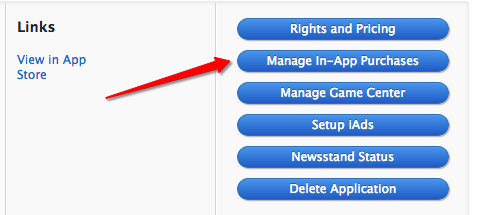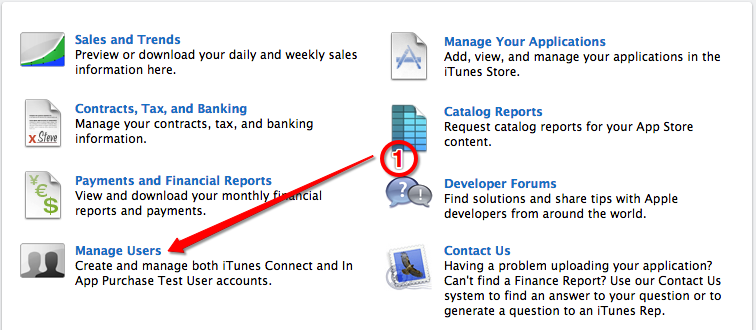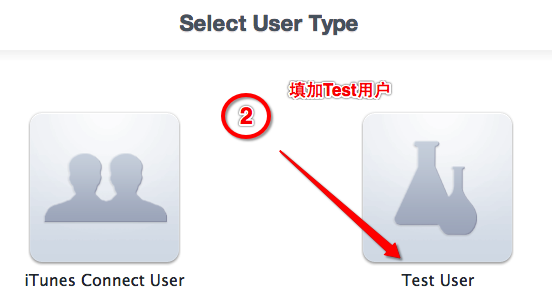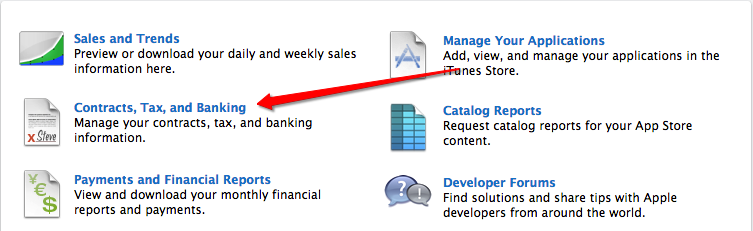前两天和服务端同事一起,完成了应用内付费(以下简称IAP, In app purchase)的开发工作。步骤繁多,在此把开发步骤列表整理如下。因为只是步骤列表,所以并不含详细的说明教程,需要看教程的新手,可以看我附在最后的一些参考链接。
配置Developer.apple.com
登录到Developer.apple.com,然后进行以下步骤:
- 为应用建立建立一个不带通配符的App ID
- 用该App ID生成和安装相应的Provisioning Profile文件。
配置iTunes Connect
登录到iTunes Connet,然后进行以下步骤:
用该App ID创建一个新的应用。
在该应用中,创建应用内付费项目,选择付费类型,通常可选的是可重复消费(Consumable)的或是永久有效(Non-Consumable)的2种,然后设置好价格和Product ID以及购买介绍和截图即可,这里的Product ID是需要记住的,后面开发的时候需要。如下图所示:
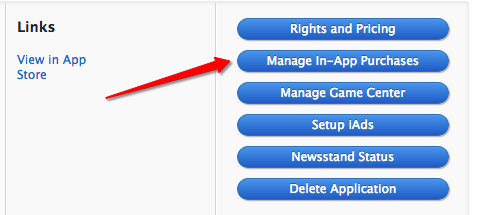
添加一个用于在sandbox付费的测试用户,如下图所示。注意苹果对该测试用户的密码要求
和正式账号一样,必须是至少8位,并且同时包含数字和大小写字母:
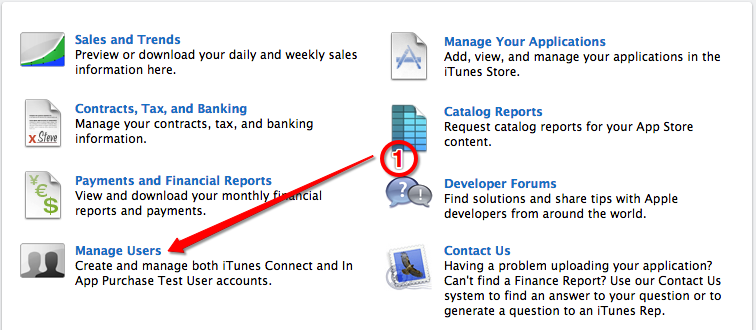
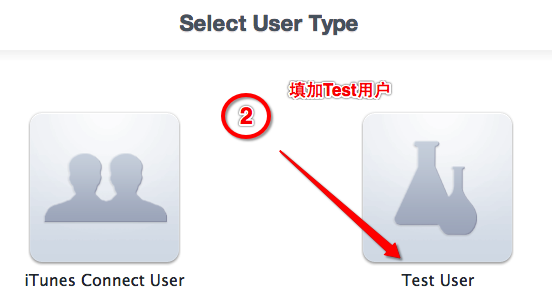
填写相关的税务,银行,联系人信息。如下图所示:
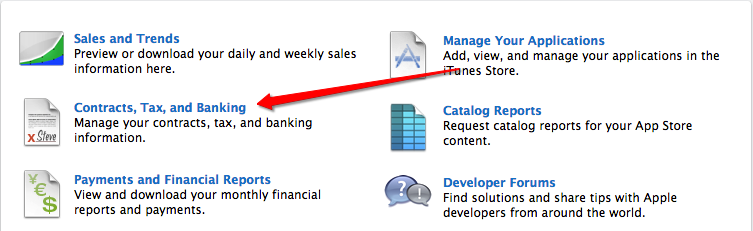
###开发工作(ios端)
1、 在工程中引入 storekit.framework 和 #import <StoreKit/StoreKit.h>
2、 获得所有的付费Product ID列表。这个可以用常量存储在本地,也可以由自己的服务器返回。
3、 制作一个界面,展示所有的应用内付费项目。这些应用内付费项目的价格和介绍信息可以是自己的服务器返回。但如果是不带服务器的单机游戏应用或工具类应用,则可以通过向App Store查询获得。我在测试时发现,向App Store查询速度非常慢,通常需要2-3秒钟,所以不建议这么做,最好还是搞个自己的服务器吧。
4、当用户点击了一个IAP项目,我们先查询用户是否允许应用内付费,如果不允许则不用进行以下步骤了。代码如下:
if ([SKPaymentQueue canMakePayments]) {
[self getProductInfo];
} else {
NSLog(@"失败,用户禁止应用内付费购买.");
}
|
5、 我们先通过该IAP的ProductID向AppStore查询,获得SKPayment实例,然后通过SKPaymentQueue的 addPayment方法发起一个购买的操作。
- (void)getProductInfo {
NSSet * set = [NSSet setWithArray:@[@"ProductId"]];
SKProductsRequest * request = [[SKProductsRequest alloc] initWithProductIdentifiers:set];
request.delegate = self;
[request start];
}
- (void)productsRequest:(SKProductsRequest *)request didReceiveResponse:(SKProductsResponse *)response {
NSArray *myProduct = response.products;
if (myProduct.count == 0) {
NSLog(@"无法获取产品信息,购买失败。");
return;
}
SKPayment * payment = [SKPayment paymentWithProduct:myProduct[0]];
[[SKPaymentQueue defaultQueue] addPayment:payment];
}
|
6、 在viewDidLoad方法中,将购买页面设置成购买的Observer。
- (void)viewDidLoad {
[super viewDidLoad];
[[SKPaymentQueue defaultQueue] addTransactionObserver:self];
}
- (void)viewDidUnload {
[super viewDidUnload];
[[SKPaymentQueue defaultQueue] removeTransactionObserver:self];
}
|
7、 当用户购买的操作有结果时,就会触发下面的回调函数,相应进行处理即可。
- (void)paymentQueue:(SKPaymentQueue *)queue updatedTransactions:(NSArray *)transactions {
for (SKPaymentTransaction *transaction in transactions)
{
switch (transaction.transactionState)
{
case SKPaymentTransactionStatePurchased:
NSLog(@"transactionIdentifier = %@", transaction.transactionIdentifier);
[self completeTransaction:transaction];
break;
case SKPaymentTransactionStateFailed:
[self failedTransaction:transaction];
break;
case SKPaymentTransactionStateRestored:
[self restoreTransaction:transaction];
break;
case SKPaymentTransactionStatePurchasing:
NSLog(@"商品添加进列表");
break;
default:
break;
}
}
}
- (void)completeTransaction:(SKPaymentTransaction *)transaction {
NSString * productIdentifier = transaction.payment.productIdentifier;
NSString * receipt = [transaction.transactionReceipt base64EncodedString];
if ([productIdentifier length] > 0) {
}
[[SKPaymentQueue defaultQueue] finishTransaction: transaction];
}
- (void)failedTransaction:(SKPaymentTransaction *)transaction {
if(transaction.error.code != SKErrorPaymentCancelled) {
NSLog(@"购买失败");
} else {
NSLog(@"用户取消交易");
}
[[SKPaymentQueue defaultQueue] finishTransaction: transaction];
}
- (void)restoreTransaction:(SKPaymentTransaction *)transaction {
[[SKPaymentQueue defaultQueue] finishTransaction: transaction];
}
|
8、服务器验证凭证(Optional)。如果购买成功,我们需要将凭证发送到服务器上进行验证。考虑到网络异常情况,iOS端的发送凭证操作应该进行持久化,如果程序退出,崩溃或网络异常,可以恢复重试。
###开发工作(服务端)
服务端的工作比较简单,分4步:
- 接收ios端发过来的购买凭证。
- 判断凭证是否已经存在或验证过,然后存储该凭证。
- 将该凭证发送到苹果的服务器验证,并将验证结果返回给客户端。
- 如果需要,修改用户相应的会员权限。
考虑到网络异常情况,服务器的验证应该是一个可恢复的队列,如果网络失败了,应该进行重试。
与苹果的验证接口文档在这里。简单来说就是将该购买凭证用Base64编码,然后POST给苹果的验证服务器,苹果将验证结果以JSON形式返回。
苹果AppStore线上的购买凭证验证地址是https://buy.itunes.apple.com/verifyReceipt ,测试的验证地址是:https://sandbox.itunes.apple.com/verifyReceipt
参考链接
以下参考链接详细说明了完成应用内付费开发的步骤:
- https://developer.apple.com/appstore/in-app-purchase/index.html
- http://www.himigame.com/iphone-cocos2d/550.html
- http://www.cocoachina.com/iphonedev/sdk/2011/1028/3435.html
- http://www.cocoachina.com/newbie/basic/2012/0214/3976.html